為了防止我們的文件被別人惡意查看,我們能不能給這些文件統一設置密碼呢? 一般情況下,我們需要一個文件一個文件地手工設置密碼,現在,很高興地告訴大家,從今天起,我們以後再也不用一個一個設置了,只需要點幾下,幾千個Word 文件、PPT 幻燈片文件、Excel 表格文件、PDF 文件都可以自動設置密碼。 具體是如何操作的,趕緊看完這篇文章就知道啦。
背景
辦公族經常需要大量處理 Word 文件、PPT 幻燈片文件、Excel 表格文件、PDF 文件等,有時候為了只想讓文件內容可以被指定的朋友瀏覽,而不想被其他人看到,這個時候我們就需要對文件設置密碼。 雖然 Office 或 PDF 編輯器已經支持了添加密碼的功能,但是需要我們一個一個地去設置密碼,太麻煩了,更何況,針對 PDF 文件還需要專用的 PDF 編輯器才能編輯,想到這裡,我們是有多麼的絕望。 那麼,有沒有一個軟件能夠批量對大量的文件設置與刪除密碼呢? 既然寫到這裡,答案肯定是有的,接下來,我們就為大家介紹這個工具。 當然,別擔心,您根本不用收藏這篇文章,真的很簡單,看一遍就記住啦。
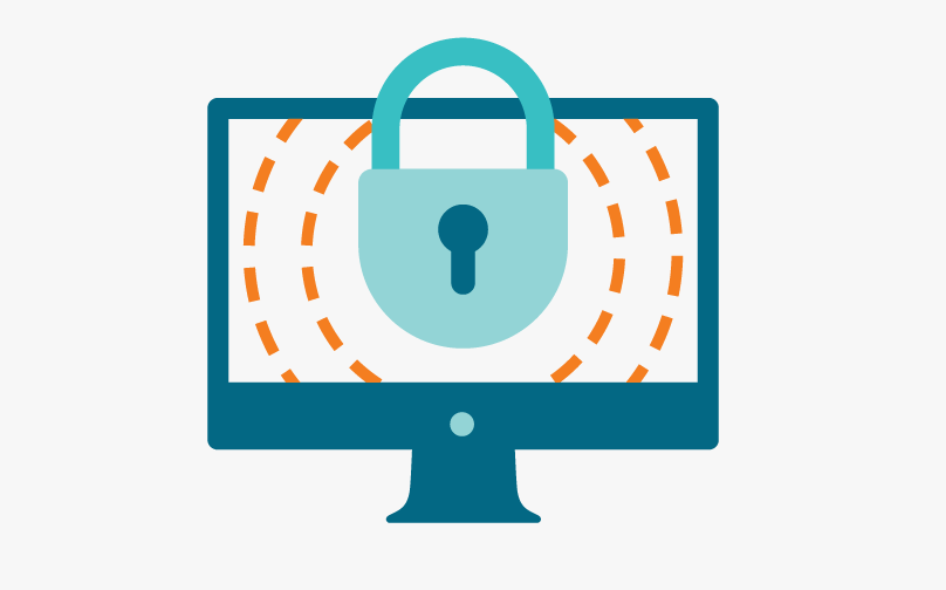
軟件準備
安裝:此軟件是綠色軟件,不需要單獨安裝,下載解壓後,雙擊小狗狗圖標的文件即可運行
文件準備
這裡有需要設置密碼的 Word 文件、PPT 幻燈片文件、Excel 表格文件、PDF 文件,如下:
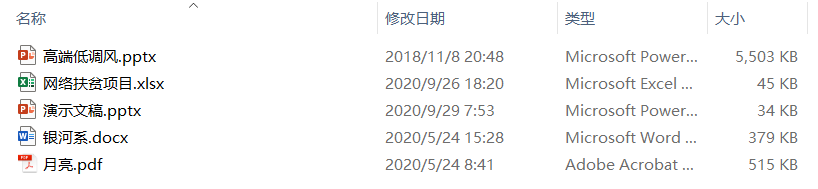
批量設置密碼的操作步驟
運行軟件,打開「批量設置/刪除密碼」的功能,如下:
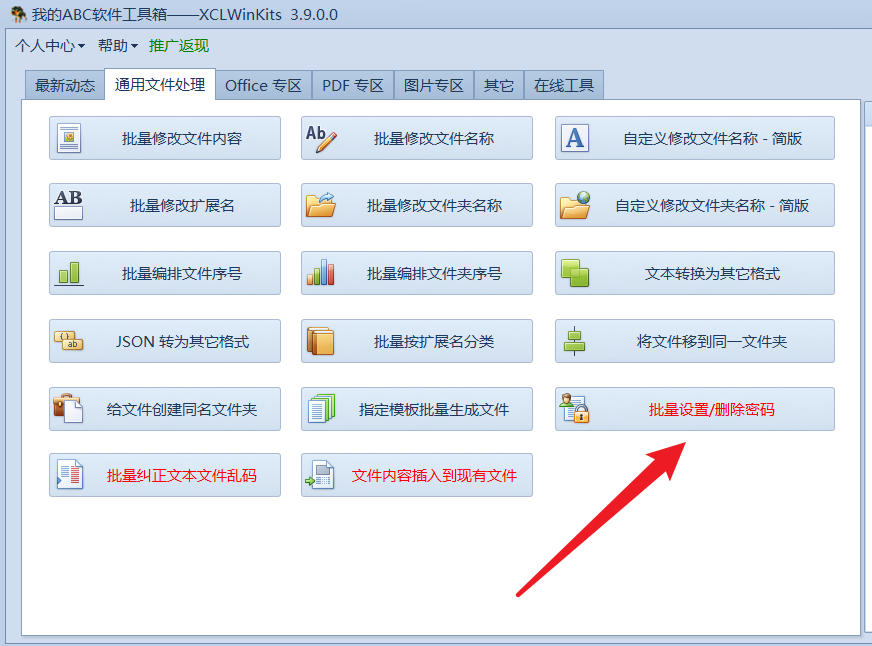
單擊「選擇待處理文件」,如下:
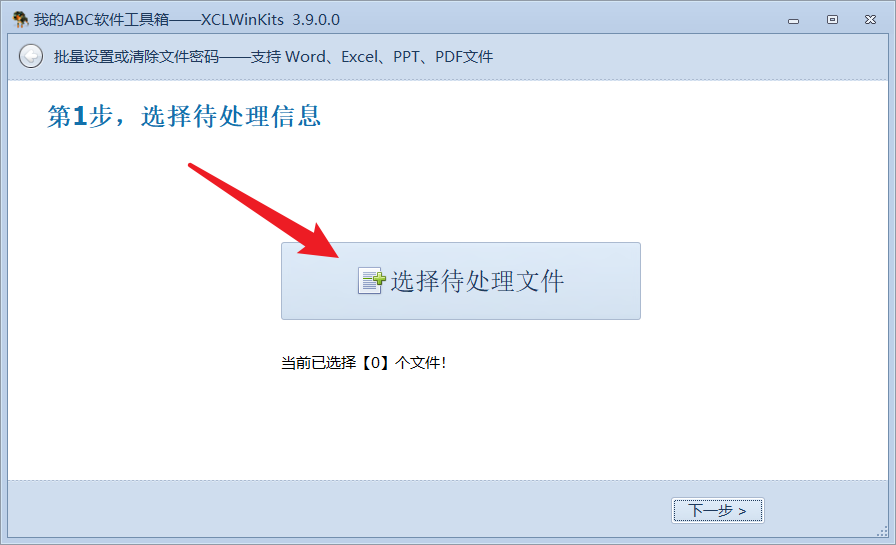
將需要設置密碼的文件拖到列表中,或者單擊下方的「添加文件或文件夾」的按鈕,完成後單擊「選好了」按鈕:
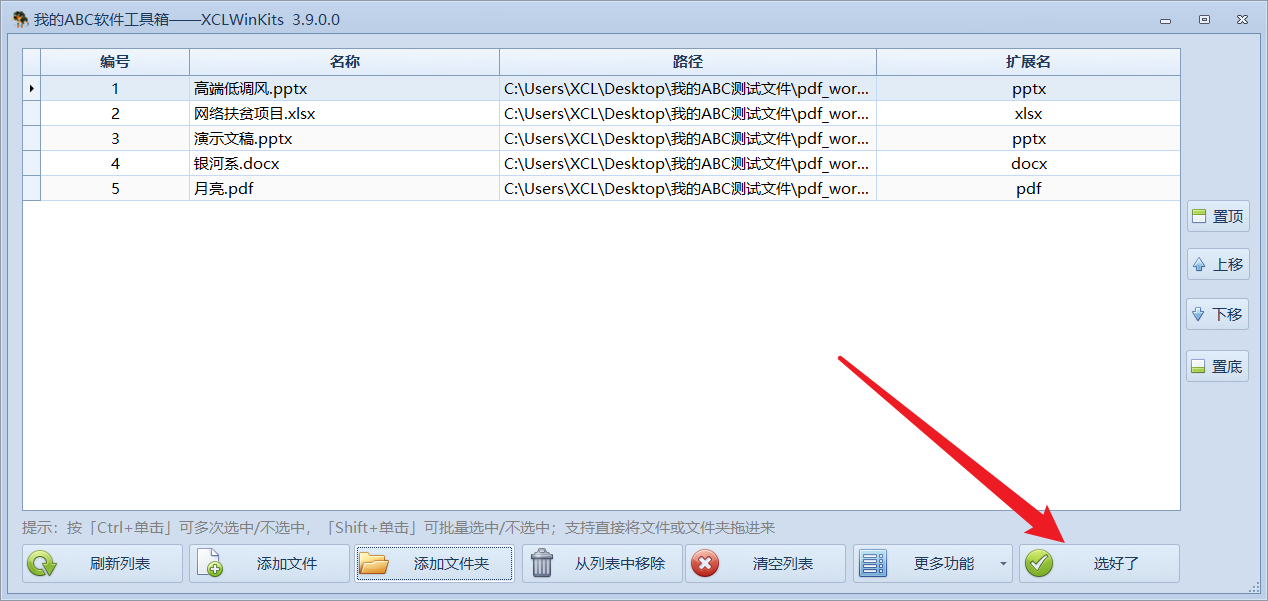
下一步就是設置密碼信息了,單擊「設置選項信息」按鈕:
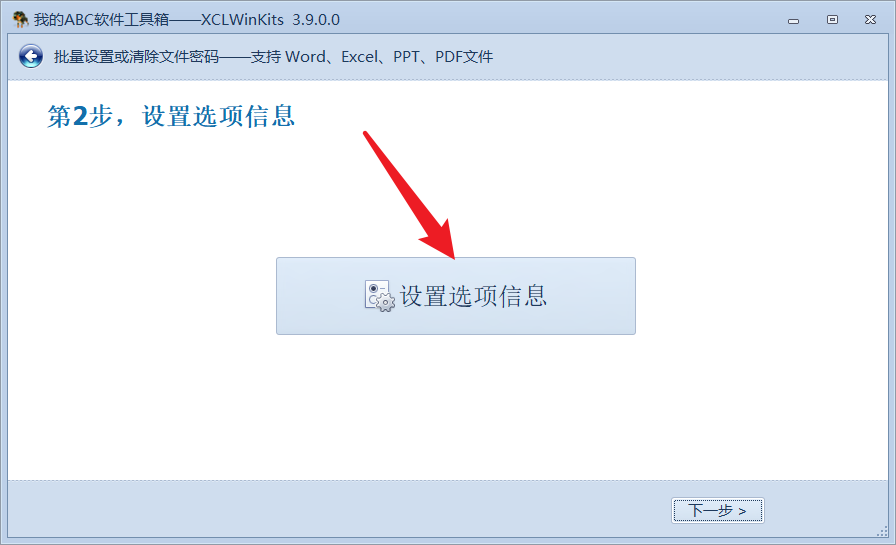
這裡我們選擇「設置密碼」選項,並輸入文件密碼為:123456,然後單擊「保存」按鈕:
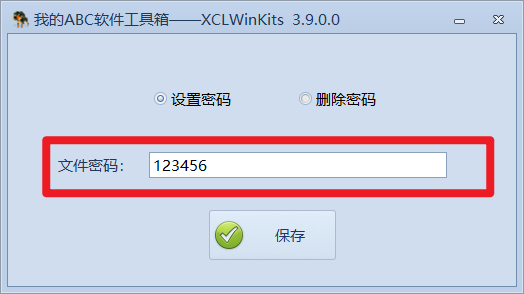
接下來設置輸出目錄信息:
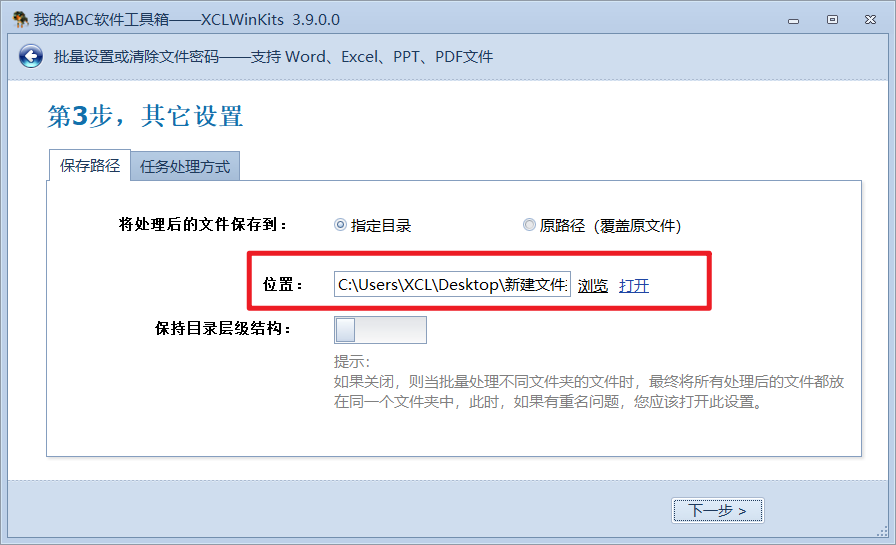
然後單擊「開始處理」按鈕:
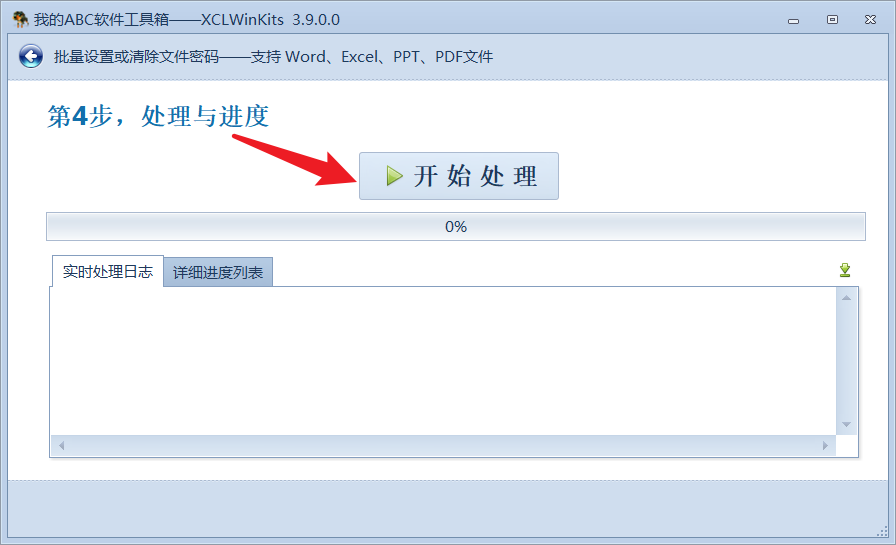
正在處理中:
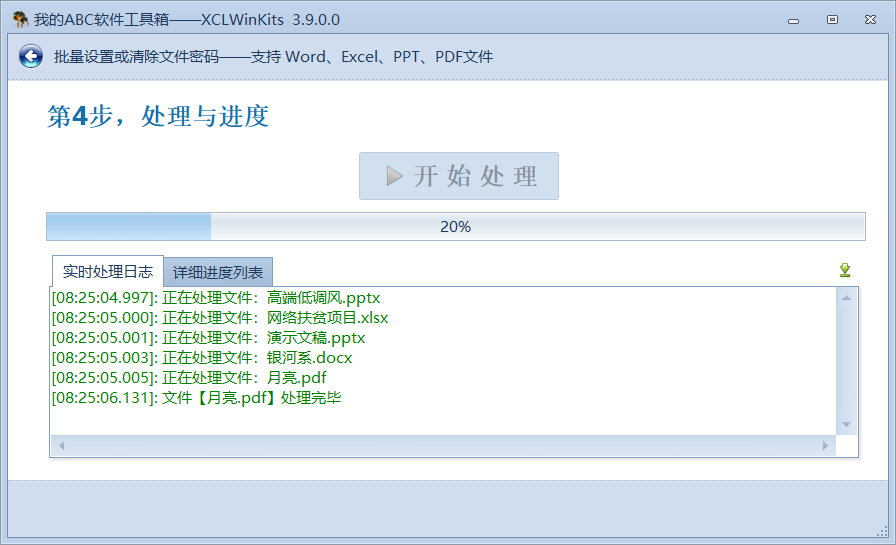
一會兒,所有文件就處理完成啦:
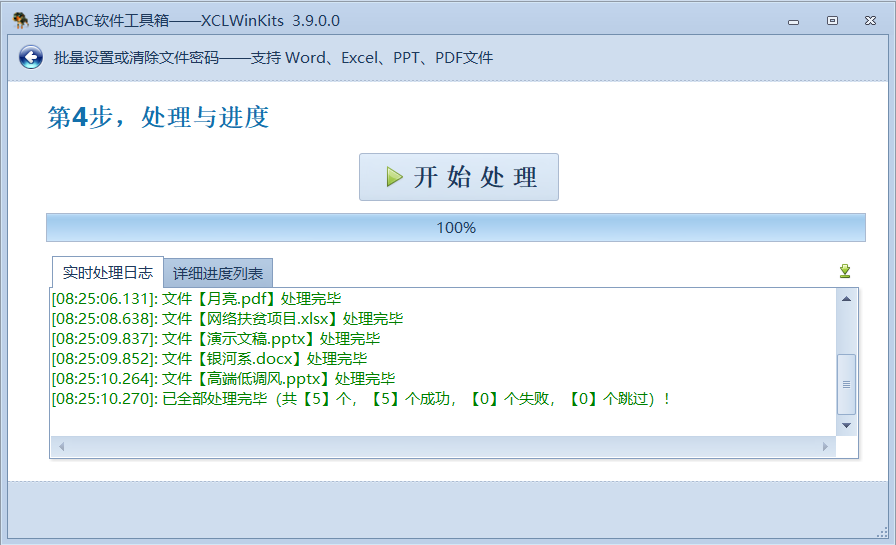
我們打開輸出目錄後,再打開這些文件,發現都提示需要輸入密碼才可以訪問:
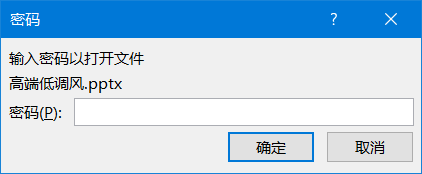
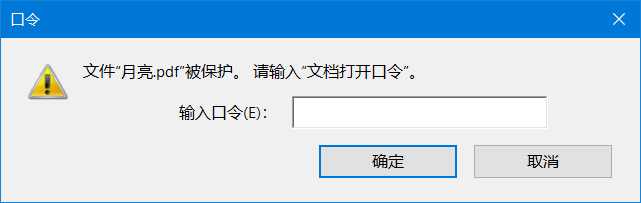
批量刪除密碼的操作步驟
與上述的批量設置密碼的功能類似,只需要在設置選項信息時,選擇「刪除密碼」的選項即可。
總結
是不是很容易呢? 如果您還在使用「宏」或其它類似的小工具,您完全可以對比一下,我們今天推薦的這個工具是不是更加高效呢?